[ゲーム雑記] Nintendo Switch Lite コーラルが抽選で当たったので2台目用として設定してみた。

クリックできる目次
欲しかったコーラル ( ' – '*) やっと当たった!
欲しかったコーラルが抽選で当たったので2台目用として設定した時の備忘録を残しておきます。ノーマルSwitchをメインとして使用(発売日組)、Liteはサブで使用する予定です。余談ですが3DSも発売日組(\25,000のアンバサダー)です。

ノーマルSwitchとLiteの主な違いについて
- TVモード、テーブルモード、携帯モードの3つのプレイスタイルで遊べる
⇒ Liteは携帯モード専用。 - ノーマルSwitchの価格は\29,980(税抜)
⇒ Liteの価格は\19,980(税抜)とお手頃価格。 - ノーマルSwitchはJoy-Conが1セット付属している。
⇒ Liteには付属していない。ドックも非対応なのでHDMI出力不可。
その他の気になる点
内蔵バッテリーは取り出し不可。公式の修理参考価格によるとバッテリー交換の金額は\4,950のようです。あと気になるのはスティックの故障でしょうか。こちらも\4,950のようです。
一緒に購入した周辺機器
■ 貼りやすい液晶保護フィルム ピタ貼り for Nintendo Switch Lite
\880(税抜)で購入。HORIの特許技術「ピタ貼り方式」の保護フィルム。かなり貼りやすいのでオススメ。…といいつつ少しミスったので公式で紹介されている貼り方動画を参考にしてから作業をしましょう。
■ Switchジョイコン用 プレイアップボタンセット
\580(税抜)で購入。個人的には液晶保護フィルムと同じぐらい必須アイテム。HighタイプとLowタイプの2種類があるけど、私はLowタイプを使用。
■ SDSQUAR128GGN6MN(microSDXC / 128GB)
\1,720(税抜)で購入。2台目運用なので128GBを選択。メイン用としてなら256GBぐらいは欲しい(本体保存メモリーは32GBしかない)。
■ (購入予定)Nintendo SWITCH Lite GripCase Lite カバーセット(ケース含み)
色々と調べた結果、これが一番良さそう & コーラルがある。近日中に購入したい。
Nintendo Switch Liteを2台目用(外出用)として使用する際の設定
下記の用途での運用を想定した際の設定を記載しておきます。
- 【自宅用】Nintendo Switch
- 【外出用】Nintendo Switch Lite
「Nintendo Switch Lite」を「いつもあそぶ本体」として登録することで、購入したDLソフトをいつでも遊ぶことができます(公式サイトのケースAに該当)。
- Nintendo Switchで使用していたニンテンドーアカウントをNintendo Switch Lite側で連携する。
⇒ HOMEメニューの [設定] → [ユーザー] → [ユーザーの追加] から連携させる。 - Nintendo Switchで購入していたDLソフトをNintendo Switch Liteで再DLする。
- Nintendo Switch Liteを「いつもあそぶ本体」として登録する。
■ 「いつもあそぶ本体」として登録する方法
- まずはNintendo Switchで「いつもあそぶ本体」の登録を解除する。
HOMEメニューで「ニンテンドーeショップ」を選択して登録を解除したいユーザーを選択する。 - 画面右上のユーザーアイコンを選択して、アカウント情報から「いつもあそぶ本体」の登録を解除する。
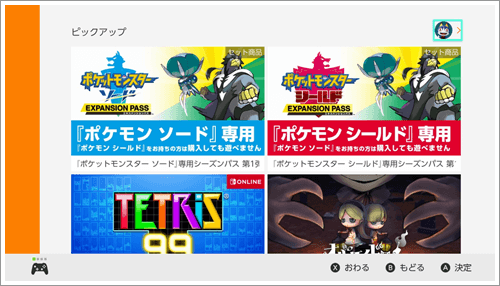

- Nintendo Switch Liteでニンテンドーeショップを起動すれば自動的に「いつもあそぶ本体」として登録されます。
※ もっと詳細を知りたい方(特に複数ユーザーで使用している場合)は公式「2台目本体の購入後にやること」を参照。
2台運用時のセーブデータの管理について
それぞれの本体にセーブデータが保存されるため、Nintendo Switch Online(有料)の「セーブデータお預かり」を利用しないとかなりめんどくさい(毎回「セーブデータの引っ越し」をすることになる)。
■ セーブデータお預かり
対応ソフトのセーブデータを自動的にインターネットを通じてバックアップ。Nintendo Switch Online(有料)に加入することで、自動的にバックアップがONとなります。バックアップされたセーブデータはニンテンドーアカウントと紐づいて保管されるため、同じニンテンドーアカウントを連携している別の本体でセーブデータをダウンロードして続きを遊ぶことができるサービス。
実際に使用してみての感想
ノーマルSwitchと比べて一回り小さくて持ちやすい(縦:91.1mm×横:208mmx厚さ:13.9mm)。
画面の大きさはノーマルの6.2インチに比べて5.5インチと小さくなっているけど、元々のノーマルSwitchの画面が大きいのであまり気にならない(参考までに2DS LLの上画面の大きさが4.88インチです)。
重量については驚くほど軽い!(ノーマルの約398gに対してLiteは役275g)
個人的にはLiteのメリットはこの軽さだと思います。








ディスカッション
コメント一覧
まだ、コメントがありません
この記事のトラックバックURL
ブログ管理人紹介
灰皿ソニックブームの時代を駆け抜けた元アーケードゲーマー。ゲーム好きが高じて、まだ見ぬ面白いタイトルを日々探しています。「YouTube」でも情報発信中! もっと詳しいプロフィールは「ブログ管理人紹介」を御覧ください。
著作権について
当ブログのすべての画像や攻略データの著作権は、運営元に帰属します。記事の削除依頼等ございましたら、お手数ですが、当サイトの「ブログ管理人紹介」からお願いします。著作者様からの申請であれば、速やかに対応いたします。
検索
カテゴリー
アーカイブ
新着記事
: 攻略メモ
【攻略メモ】Halls of Torment #1 – 今日から始める『ホールズ・オブ・トーメント』
今日から『Halls of Torment』を始める方向けに、序盤で覚えておくと ...: 攻略メモ
【攻略メモ】MHWs(モンスターハンターワイルズ)#1 – おすすめのオプション設定
今作は設定項目が多くどれを変更すればよいか迷ってしまいますね。 本記事では『モン ...: 攻略メモ
【攻略メモ】MHXX #5 – 集会所クエスト(★1~★3)の攻略フロー
『モンスターハンターダブルクロス』の、集会所クエスト(★1~★3)の攻略フローで ...: 攻略メモ
【攻略メモ】MHXX #1 – 初心者向け基本TIPS
『モンスターハンターダブルクロス』の初心者向け基本TIPSです。主に下位(村★1 ...: PC関連
ASRock B450M Steel Legendを最新BIOS 10.41へアップデート!
はじめに 普段は滅多に触ることのないBIOSアップデートですが、Windows ...タグ
最近のコメント
あまるの本棚
QR コード